Ограничение использования адресной книги
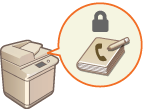
|
Можно предотвратить утечку важной или личной информации из адресной книги, установив PIN-код или ограничив список адресатов, которые отображаются в адресной книге, с помощью соответствующих параметров. Можно также скрыть саму адресную книгу. Для их настройки требуются полномочия администратора.
|
Настройка PIN-кода для адресной книги
Можно установить для адресной книги PIN-код, который необходимо вводить для добавления новых или изменения существующих записей в адресной книге. Это позволяет снизить риск несанкционированного изменения сведений в ней. Однако следует помнить, что даже если адресная книга защищена PIN-кодом, пользователь с полномочиями администратора может добавлять и изменять записи, не указывая такой PIN-код.
1
Нажмите  (Параметры/регистрация).
(Параметры/регистрация).
 (Параметры/регистрация).
(Параметры/регистрация).2
Нажмите <Задать адресата>  <PIN-код адресной книги>
<PIN-код адресной книги>  <Задать>.
<Задать>.
 <PIN-код адресной книги>
<PIN-код адресной книги>  <Задать>.
<Задать>.3
Задайте PIN-код для адресной книги.
Введите PIN-код и нажмите кнопку <Подтвердить>. Для подтверждения введите PIN-код еще раз и нажмите кнопку <OK>.
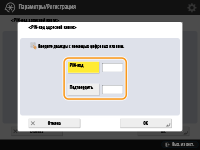

Нельзя указать PIN-код, который состоит только из нулей (например, «00» или «0000000»).
Чтобы сбросить PIN-код, нажмите  (Удалить), удалите PIN-код (оставьте поле пустым) и нажмите кнопку <OK>.
(Удалить), удалите PIN-код (оставьте поле пустым) и нажмите кнопку <OK>.
 (Удалить), удалите PIN-код (оставьте поле пустым) и нажмите кнопку <OK>.
(Удалить), удалите PIN-код (оставьте поле пустым) и нажмите кнопку <OK>.4
Нажмите <OK>.

|
|
В дополнение к настройке PIN-кода для адресной книги можно выполнить следующие операции для усиления безопасности информации:
Ограничение на введение новых адресатов Ограничение круга адресатов
Отключение функции факсимильной связи через ПК Ограничение отправки факсов с компьютера
|
Ограничение доступа к адресатам, зарегистрированным в адресной книге
Можно задать номера доступа для важных деловых контактов и других адресатов в адресной книге, которые не должны отображаться для всех пользователей. Такие адресаты отображаются только для тех, кому известен соответствующий номер доступа. Ниже представлен порядок включения функций регистрации номера доступа.

|
|
После включения функции регистрации номеров доступа пользователям не удастся указать адресата с помощью параметра <Предыдущие параметры>.
|
 (Параметры/регистрация)
(Параметры/регистрация)  <Задать адресата>
<Задать адресата>  <Управление номерами доступа к адр. книге>
<Управление номерами доступа к адр. книге>  <Вкл.>
<Вкл.>  <OK>
<OK>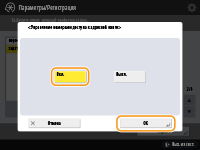
Настроив этот параметр, зарегистрируйте номера доступа в адресной книге.

|
|
Для кода доступа можно вводить до семи разрядов. При вводе значения с числом разрядов менее семи аппарат сохраняет номер доступа, которому предшествуют нули.
Пример: Если вводится <321>, записывается <0000321>. Нельзя сохранять номер доступа с одними нулями в номере, например <0000000>.
При вводе номера, начинающегося с нулей, например <02> или <002>, нули игнорируются и номер регистрируется в виде <0000002>, как если бы было набрано просто <2>.
|
Как скрыть адресную книгу
Укажите, следует ли скрывать адресную книгу и кнопки однокнопочного набора. Можно указать отдельные параметры для факса, а также сканирования и отправки.
Как скрыть адресную книгу и кнопки однокнопочного набора
 (Параметры/регистрация)
(Параметры/регистрация)  <Параметры функции>
<Параметры функции>  <Отправить>
<Отправить>  <Параметры факса>
<Параметры факса>  <Ограничить использование адресной книги>
<Ограничить использование адресной книги>  <Вкл.>
<Вкл.>  <OK>
<OK>Как скрыть адресную книгу и кнопки однокнопочного набора при сканировании и отправке
 (Параметры/регистрация)
(Параметры/регистрация)  <Параметры функции>
<Параметры функции>  <Отправить>
<Отправить>  <Общие параметры>
<Общие параметры>  <Ограничить использование адресной книги>
<Ограничить использование адресной книги>  <Вкл.>
<Вкл.>  <OK>
<OK>